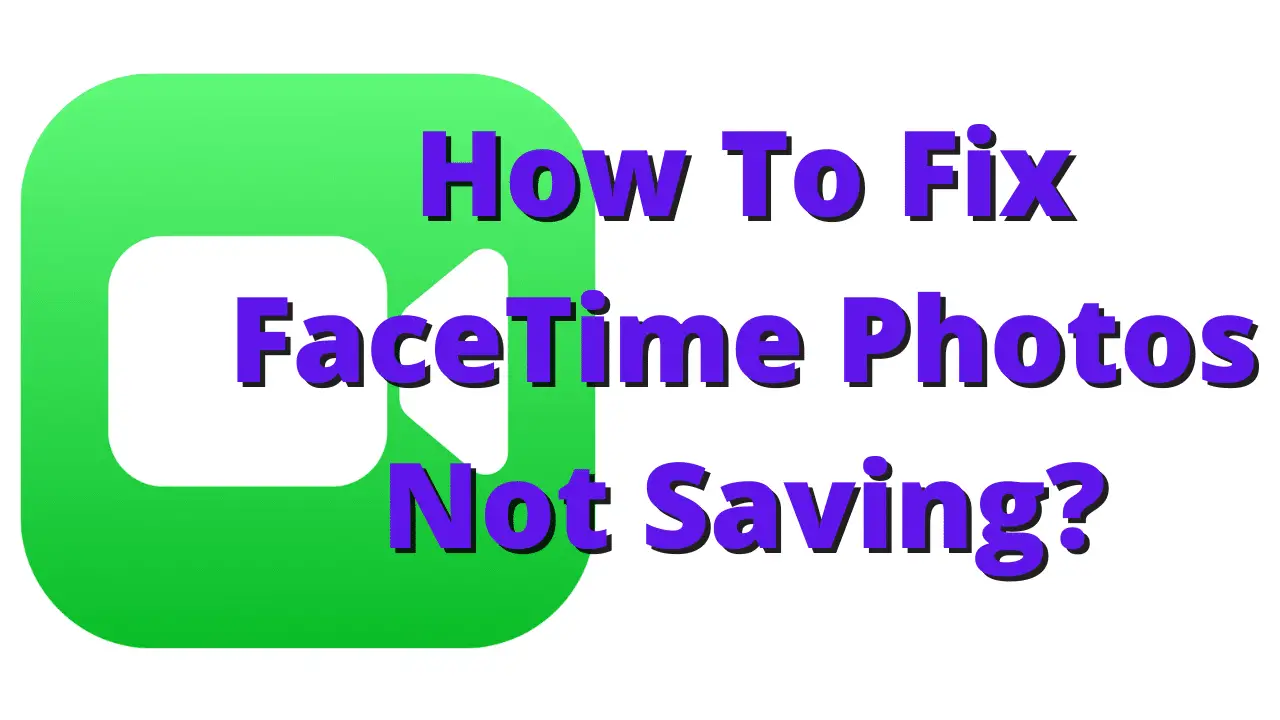
FaceTimeの保存に問題がありますか 写真? FaceTime 写真が保存されない場合の簡単な方法をお探しですか?もしそうなら、このブログ投稿はあなたのためのものです!ここでは、問題の概要を説明し、問題を解決するための役立つヒントを提供し、さらに支援するための追加リソースを提供します。それでは、始めて、Facetime 写真が保存されない問題を修正する方法を学びましょう。
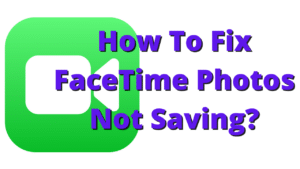
Facetime の写真が保存されないのはなぜですか?
答えに入る前に、Facetime の写真が必ずしも保存されない理由を理解することが重要です。この問題は、ストレージ容量の制限、古いソフトウェア、アクセス制限、Facetime プログラム自体の問題など、さまざまな要因によって発生する可能性があります。
ストレージを確認してください
何よりもまず、デバイスのストレージ容量を確認してください。 iPhone または iPad のストレージが不足している場合、Facetime は画像を適切に保存できない可能性があります。ストレージを検査するには:
- 案内する "設定」をスマホで。
- 「一般」に進み、「iPhone ストレージ」または「iPadストレージに設立された地域オフィスに加えて、さらにローカルカスタマーサポートを提供できるようになります。」
ここでストレージ消費の内訳が表示されます。ほぼいっぱいになっている場合は、余分なファイルやプログラムをアンインストールしてスペースを節約することを検討してください。
FaceTime と iOS を更新する必要があります
ソフトウェアが古いと、Facetime 写真の保存に関する問題など、さまざまな問題が発生する可能性があります。 Facetime アプリと iOS が両方とも最新であることを確認してください。
- App Storeにアクセスして「Facetime」を探してください。
- アップデートが利用可能な場合は、Facetime アプリの横にある「アップデート」をタップします。
iOS のアップデート:
- 「設定」に移動し、「一般」に移動します。
- 最新バージョンにアップグレードするには、「ソフトウェア・アップデート」をタップし、画面の指示に従ってください。
カメラと写真へのアクセスを許可する
Facetime では、会話中の画像を保存するためにカメラと写真にアクセスする必要があります。次の権限が付与されていることを確認してください。
- 「設定」に進み、「プライバシー」に進みます。
- 「カメラ」をタップし、Facetime が許可されていることを確認します。
- 同様に、「写真」をタップし、Facetime が写真を保存するためのアクセス権を持っていることを確認します。
Facetime 設定をリセットする
Facetime の設定をリセットすると、さまざまな問題を解決できます。これを達成するには:
- 「設定」に進み、「Facetime」に進みます。
- 一番下までスクロールして「リセット」ボタンを押します。
- 次に「Facetime設定をリセット」を選択します。
- これによりデータは破壊されませんが、Facetime 設定がデフォルトに戻ることに注意してください。
デバイスを再起動する
すばやく再起動すると、一時的な問題が解決される可能性があります。デバイスの電源をオフにしてから再度オンにして、問題が解決しないかを確認します。
十分なネットワーク接続を確保する
インターネット接続が弱いか信頼性が低いため、Facetime 写真の保存が失敗する可能性があります。通話中は、Wi-Fi または携帯電話の接続が良好であることを確認してください。
制限を確認してください
Facetime による写真の保存を禁止する制限がないか確認してください。
- 「設定」に進み、「スクリーンタイム」に進みます。
- 次に、「コンテンツとプライバシーの制限」を選択します。
- 有効にした場合は、パスコードを入力し、「許可されたアプリ」で Facetime が許可されていることを確認します。
Facetime キャッシュのクリア
Facetime キャッシュのクリア Facetime キャッシュをクリアすると、保存の問題が解決される場合があります。残念ながら、iOS には Facetime のキャッシュ クリーニング オプションがありません。代わりにアプリを再起動するか、ログアウトして再度ログインしてみてください。
より多くのストレージスペースを利用可能にする
デバイスのストレージがまだ限られている場合は、古い画像、ムービー、または不要なアプリをアンインストールしてスペースを解放することを検討してください。
Apple ID設定を更新する
Facetime の問題は、多くの場合、Apple ID 設定を変更することで解決できる場合があります。これを達成するには:
- 「設定」メニューの上部で Apple ID プロファイルを選択します。
- 「名前、電話番号、メールアドレス」を選択します。
- 現在の電話番号が提供され、確認されていることを確認してください。
iCloud写真をオンにする
iCloud 写真を有効にすると、Facetime 写真が確実にバックアップされ、すべてのデバイスで利用できるようになります。
- 「設定」を開き、「写真」に進みます。
- 「iCloud写真」をオンにします。
デバイスのバックアップと復元
上記の手法がいずれも機能しない場合は、デバイスをバックアップして復元すると、より深刻なソフトウェア関連の問題の解決に役立つ可能性があります。復元を実行する前に、すべてのデータのバックアップを作成してください。
Appleサポートにお問い合わせください
問題が解決しない場合は、Apple サポートに問い合わせてサポートを受けてください。デバイスと好みに基づいて、カスタマイズされたソリューションを提供できます。
まとめ
Facetime の写真が保存されないことは状況を悪化させる可能性がありますが、この記事で説明する段階的なアプローチを使用すると、問題を適切に診断して解決できます。 Facetime をスムーズに体験するには、スマートフォンに十分な容量があることを確認し、 ソフトウェア 定期的に必要な権限を付与し、iCloud バックアップを検討してください。
よくある質問
紛失したFacetime写真を復元できますか?
残念ながら、通話中に保存されなかったFacetime写真を復元する簡単な方法はありません。
Facetime 通話が接続できないのはなぜですか?
Facetime 通話の問題は、インターネット アクセスの不良やソフトウェアのバグによって発生する可能性があります。インターネット接続を確認し、Facetime アプリと iOS を更新します。
iOS をアップデートするとデータは削除されますか?
いいえ、iOS をアップグレードしてもデータは消去されません。ただし、大規模なアップグレードを行う前に、必ずデバイスをバックアップする必要があります。
iPhone のストレージを確認するにはどうすればよいですか?
iPhone のストレージ容量を確認するには、「設定」、「一般」、最後に「iPhone ストレージ」の順に移動します。これはストレージ使用の内訳です。
Apple 以外のデバイスで Facetime を使用できますか?
Facetime は Apple デバイスでのみ利用可能であり、Apple 以外のデバイスとは互換性がありません。ただし、Apple 以外のユーザーとの通信には、他のクロスプラットフォームのビデオ通話アプリを使用できます。






コメントを残す